TeamSpeak adalah aplikasi komunikasi VoIP yang memungkinkan banyak pengguna untuk berkomunikasi satu sama lain menggunakan obrolan berbasis suara atau teks. Ide utamanya adalah untuk memungkinkan orang berkomunikasi di saluran, mirip dengan aplikasi konferensi lainnya seperti Zoom, Google Meet, Skype, Slack, Microsoft Teams, dll.
Dalam posting hari ini, kami akan menjelaskan cara menginstal klien TeamSpeak di Ubuntu menggunakan dua metode berbeda.
Metode#1
Dalam metode ini, kita akan menginstal klien TeamSpeak di Ubuntu menggunakan file .run yang tersedia di situs web resmi TeamSpeak.
1. Buka Terminal lalu jalankan perintah di bawah ini untuk mengunduh klien TeamSpeak untuk Linux:
$ wget https://files.teamspeak-services.com/releases/client/3.5.6/TeamSpeak3-Client-linux_amd64-3.5.6.run
Anda akan menemukan file yang diunduh di direktori kerja Anda saat ini sebagai TeamSpeak3-Client-linux_amd64-3.5.6.run . Anda juga dapat mengunjungi halaman unduhan resmi TeamSpeak dan mengunduh klien TeamSpeak untuk Linux.
2. Jalankan perintah di bawah ini untuk membuat file yang diunduh dapat dieksekusi:
$ chmod u+x TeamSpeak3-Client-linux_amd64-3.5.6.run
3. Sekarang instal klien TeamSpeak menggunakan perintah di bawah ini:
$ ./TeamSpeak3-Client-linux_amd64-3.5.6.run
Setelah menjalankan perintah ini, Anda akan diminta untuk melihat dan menerima persyaratan lisensi. Untuk melihat lisensi, tekan tombol Kembali kunci. Tekan q untuk keluar dari tampilan lisensi. Kemudian untuk menerima persyaratan lisensi, tekan y . Setelah menerima persyaratan lisensi, klien TeamSpeak akan diinstal pada sistem Anda.
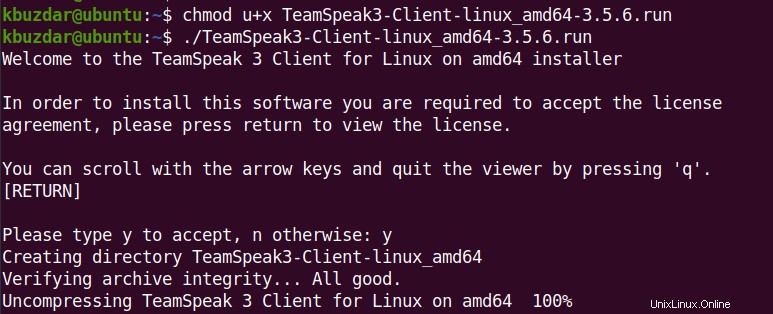
4. Pindahkan direktori TeamSpeak ke /usr/local direktori menggunakan perintah di bawah ini:
$ sudo mv ~/TeamSpeak3-Client-linux_amd64 /usr/local
5. Sekarang kita perlu membuat pintasan aplikasi TeamSpeak. Jalankan perintah di bawah ini untuk membuat file shortcut:
$ sudo nano ~/.local/share/applications/teamspeak3-client.desktop
Tambahkan baris di bawah ini dalam file:
[Desktop Entry]Name=Teamspeak 3 Client GenericName=Teamspeak Comment=TeamSpeak Exec=/usr/local/TeamSpeak3-Client-linux_amd64/ts3client_runscript.sh Terminal => X-MultipleArgs=false Type=Application Icon=/usr/local/TeamSpeak3-Client-linux_amd64/styles/default/logo-128x128.png StartupWMClass=TeamSpeak 3 StartupNotify=true
Simpan dan tutup file.
6. Anda juga dapat menambahkan pintasan desktop untuk aplikasi TeamSpeak dengan menjalankan perintah di bawah ini:
$ cp ~/.local/share/applications/teamspeak3-client.desktop ~/Desktop 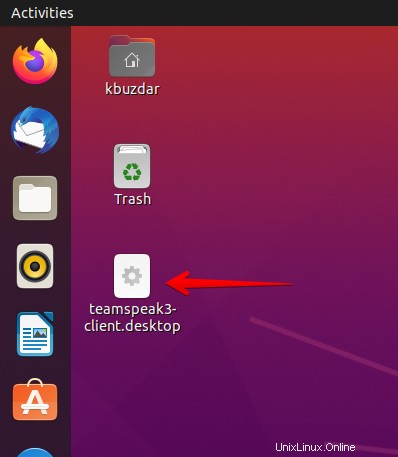
Metode#2
Dalam metode ini, kita akan menginstal klien TeamSpeak di Ubuntu melalui repositori TeamSpeak.
Tambahkan repositori TeamSpeak melalui perintah di bawah ini:
$ sudo add-apt-repository ppa:beardoverflow/ts3client
Masukkan kata sandi sudo.
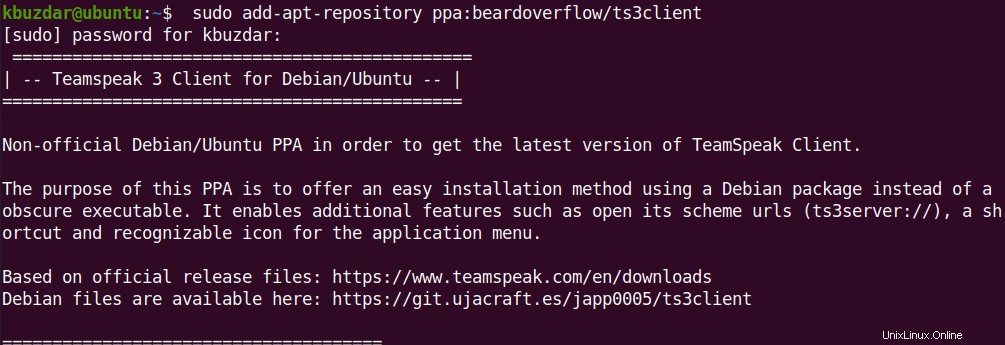
Kemudian Anda akan diminta untuk menekan Enter key jika Anda ingin terus menambahkan repositori.

Setelah repositori TeamSpeak ditambahkan, perbarui database repositori sistem melalui perintah di bawah ini:
$ sudo apt update
Sekarang jalankan perintah di bawah ini untuk menginstal klien TeamSpeak di sistem Anda:
$ sudo apt install ts3client
Ini akan menginstal klien TeamSpeak di sistem Anda.
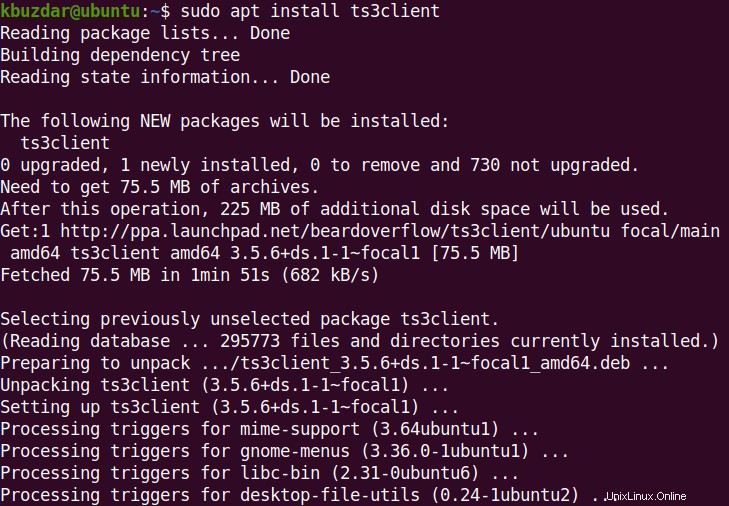
Setelah menginstal klien TeamSpeak, Anda dapat meluncurkan ikonnya dari daftar aplikasi yang diinstal. Tekan tombol super dan ketik teamspeak di kotak pencarian. Kemudian klik ikon TeamSpeak untuk meluncurkannya.
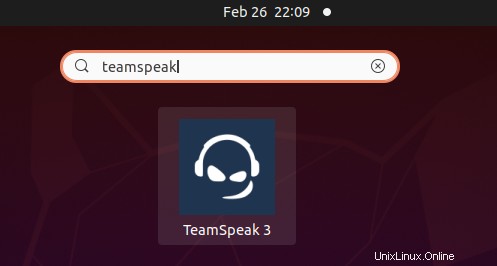
Copot Pemasangan TeamSpeak
Jika Anda ingin mencopot pemasangan TeamSpeak, Anda dapat melakukannya sebagai berikut:
Jika Anda telah menginstal TeamSpeak melalui file .run (metode pertama), Anda dapat menghapusnya dengan menghapus /usr/local/TeamSpeak3-Client-linux_amd64 direktori.
Jika Anda telah menginstal TeamSpeak melalui repositori (metode kedua), Anda dapat menghapusnya melalui perintah di bawah ini:
$ sudo apt remove ts3client
Begitulah cara Anda menginstal klien TeamSpeak di OS Ubuntu. Kami telah menjelaskan di sini dua metode berbeda untuk instalasi klien TeamSpeak. Anda juga dapat mencopot pemasangan klien TeamSpeak jika tidak lagi membutuhkannya di sistem Anda.